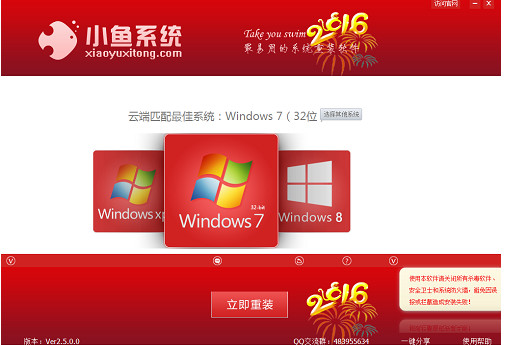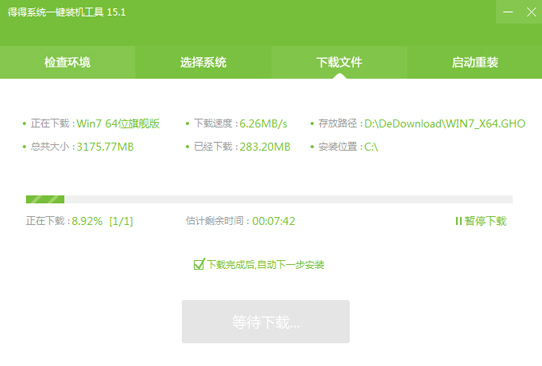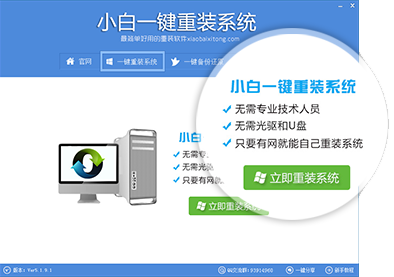固态硬盘接口众多,而未来比较有潜力的接口并不是时下主流的SATA3.0,而是速度更快的M.2与U.2接口。对于如今相对混乱的SSD接口中,U.2和M.2接口有什么区别呢?下面小编通俗易懂的概括对比一下,希望对大家有所帮助。

U.2接口
U.2接口别称SFF-8639,是由固态硬盘形态工作组织(SSD Form Factor Work Group)推出的接口规范。U.2不但能支持SATA-Express规范,还能兼容SAS、SATA等规范。因此大家可以把它当做是四通道版本的SATA-Express接口,它的理论带宽已经达到了32Gbps,与M.2接口毫无差别。

U.2接口固态硬盘与数据线

主板上的U.2接口
在今年的台北电脑展上,SF-8639接口将正式改名为U.2接口,跟目前的M.2接口对应起来了,因此U.2接口也是今后很有潜力的SSD接口。
M.2接口
M.2原名是NGFF接口,它是为超极本(Ultrabook)量身定做的新一代接口标准,主要用来取代mSATA接口,具备体积小巧、性能主流等特点。

M.2固态硬盘

主板上的M.2接口
M.2接口能够同时支持PCI-E通道以及SATA,其中前者在提高速度方面更轻松一些,理论带宽10Gbps,可以说它也突破了SATA接口理论传输瓶颈。如今的M.2接口全面转向PCI-E 3.0 x4通道,理论带宽达到了32Gbps,相比以往水准提升了很多,这也让SSD性能潜力大幅提升。另外,该接口固态硬盘还支持NVMe标准,和现在的AHCI比较起来,通过新的NVMe标准接入的SSD,在性能提升方面非常明显。
U.2和M.2接口有什么区别?
下面我们再来看看U.2和M.2接口接口到底有哪些区别,通过一张参数对比图,大家可以比较轻松的了解,如图。

U.2和M.2接口优缺点对比
从对比来看,M.2接口主要优点在于体积小巧、性能出色,比较广泛的用于笔记本、超级本等便携设备中。而U.2接口则具备速度更快,2.5英寸更好的与目前SATA3.0接口固态硬盘兼容,适合主流笔记本、台式电脑,未来潜力较大。但不足的地方在于,目前配备U.2接口SSD相对较少,尚等待成熟。
- 【重装系统】无忧一键重装系统工具V5.8最新版
- 【重装系统软件下载】屌丝一键重装系统V9.9.0尊享版
- 黑云一键重装系统软件下载免费版5.9.6
- 【电脑重装系统】黑云一键重装系统软件V4.2免费版
- 系统重装软件系统之家一键重装V1.3.0维护版
- 【重装系统】魔法猪一键重装系统工具V4.5.0免费版
- 【电脑重装系统】系统之家一键重装系统软件V5.3.5维护版
- 【一键重装系统】系统基地一键重装系统工具V4.0.8极速版
- 系统基地一键重装系统工具极速版V4.2
- 雨林木风一键重装系统工具V7.6.8贡献版
- 小白一键重装系统v10.0.00
- 【电脑重装系统】小马一键重装系统V7.5.3
- 【电脑系统重装】小马一键重装系统V4.0.8装机版
- 【电脑重装系统】系统之家一键重装系统V6.0精简版
- 深度一键重装系统软件V8.8.5简体中文版
- 系统重装步骤
- 一键重装系统win7 64位系统 360一键重装系统详细图文解说教程
- 一键重装系统win8详细图文教程说明 最简单的一键重装系统软件
- 小马一键重装系统详细图文教程 小马一键重装系统安全无毒软件
- 一键重装系统纯净版 win7/64位详细图文教程说明
- 如何重装系统 重装xp系统详细图文教程
- 怎么重装系统 重装windows7系统图文详细说明
- 一键重装系统win7 如何快速重装windows7系统详细图文教程
- 一键重装系统win7 教你如何快速重装Win7系统
- 如何重装win7系统 重装win7系统不再是烦恼
- 重装系统win7旗舰版详细教程 重装系统就是这么简单
- 重装系统详细图文教程 重装Win7系统不在是烦恼
- 重装系统很简单 看重装win7系统教程(图解)
- 重装系统教程(图解) win7重装教详细图文
- 重装系统Win7教程说明和详细步骤(图文)